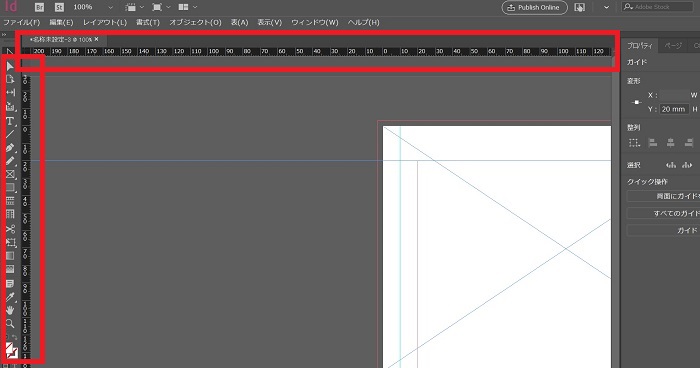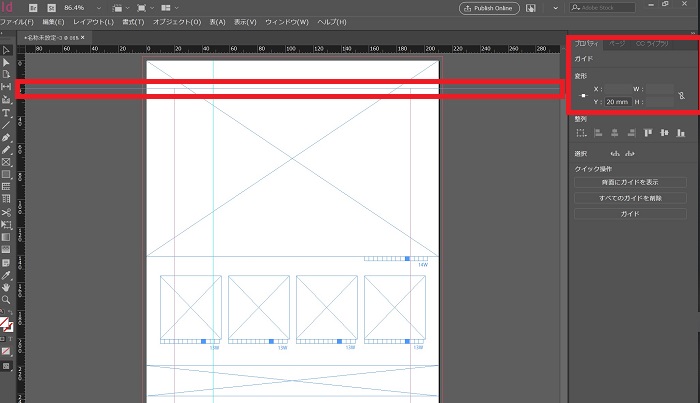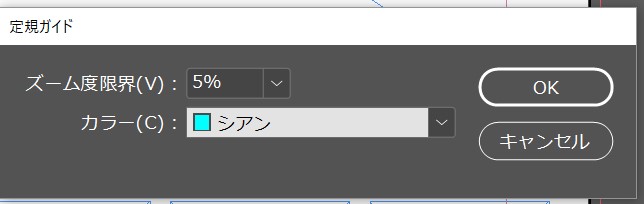indesignで定規ガイド線を使用して配置したワイヤーフレームの微調整を行います。ガイド線の作成、不要なガイド線の削除、色の変更方法をご紹介します。
indesignで長方形ワイヤーフレームを使用してレイアウトを配置しましたが、直感的に配置されているため、上下左右のバランスが整っていない可能性があります。
デザインを良く見せるにはレイアウトを直感的に配置するのではなく、正確にバランスを整える必要があります。
ガイド線を使用してレイアウトを微調整する方法をご紹介します。
目次
ガイド線を作成する
赤枠の縦、横にメモリの線があります。
メモリの線をドラックして移動させると水色の線が表示されます。
水色の線がガイド線になります。
ドラックして移動すると、幅、高さが表示されますので、数値を見ながらガイド線を引くことができます。
ガイド線に数値を入力して正確に作成する
明確にこの位置にガイド線を引きたいという方はガイド線の数値を入力して引く方法がおすすめです。
プロパティのタブにある変形の箇所にはYの数値が「20」と表示されています。
20は上から20ポイントの高さに線が引かれていることを示しています。
Yの数値を「20」→「120」に変更したいと思います。
Yの数値を「120」に変更し、「Enter」を押すと、ガイド線が120のところで位置が変更されました。
ガイド線をすべて削除する
ガイドを引くときに表示される右側のプロパティで「すべてのガイドを削除」を選択するとガイドが削除されます。
ガイド線の色を変更する
ガイドを引くときに表示される右側のプロパティで「ガイド」を選択する。
定規ガイドのダイアログが表示されますので、カラーの下矢印のところをクリックし、色を選択します。
色を選択しましたら、OKを押します。
ガイド線の色を変更することができます。
最後に
レイアウトの微調整するために必要なガイド線のご紹介をしました。
ガイド線を使いこなして、レイアウトを綺麗に整えてみてくださいね。